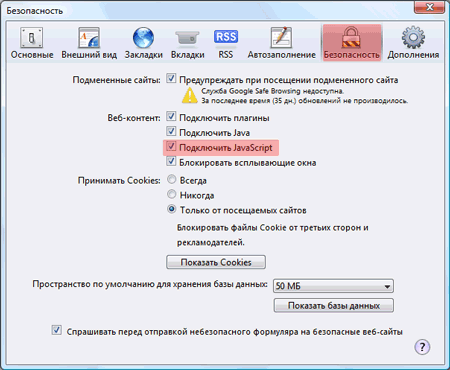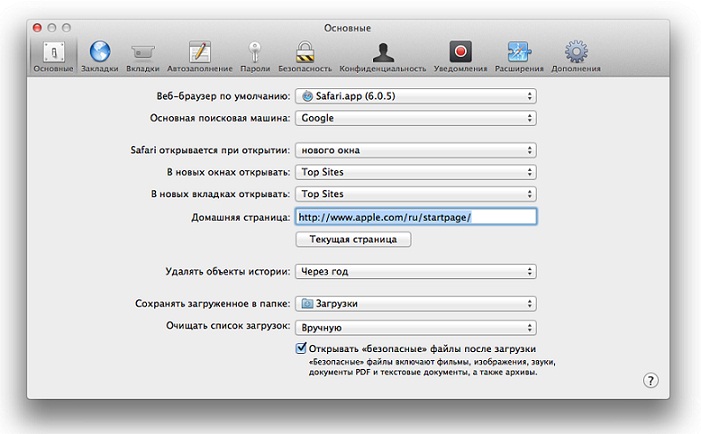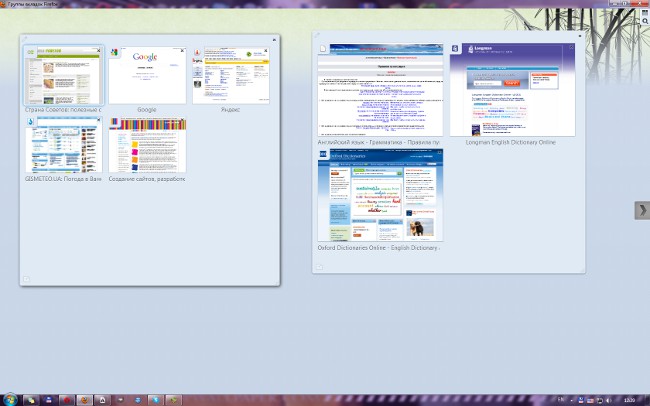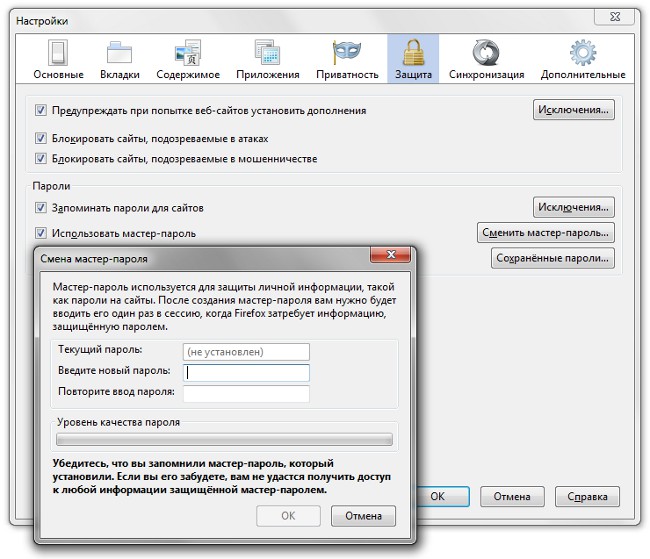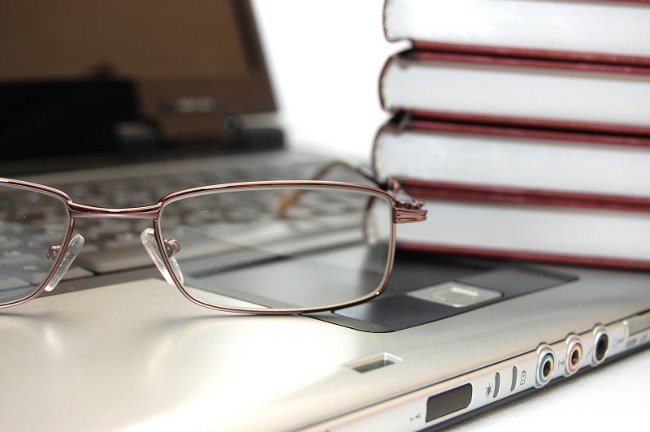Provjera pravopisa u vašem pregledniku

Pismenost u elektroničkom oblikupisama, poruka, različitih članaka - ovo je jedan od najvažnijih aspekata elektroničke korespondencije. I iako se pridržavaju gramatičkih pravila pri komunikaciji na Internetu, mnogi se mogu činiti suvišnim, provjeru pravopisa u pregledniku pomoći će pronaći gramatičke pogreške i ispraviti ih.
Provjera pravopisa u pregledniku obavlja se pomoću ugrađenih modula za provjeru valjanosti ili posebnih proširenja - dodataka. Dakle, u suvremenoj verziji preglednika Firefox i Opera provjeru pravopisa ugrađeni su izravno u preglednik. Da biste provjerili pravopis u programu Internet Explorer 7, koristi se IE7pro dodatak.
Provjerite pravopis u Firefoxu
Provjerite pravopis u Firefoxu kako slijedi. Budući da je modul potvrde već uključen u preglednik,Da biste radili s ovim modulom, samo trebate instalirati rječnik jezika za tekst koji upisujete. Prema zadanim postavkama preglednik provjerava pravopis engleskog jezika.
Instaliranje rječnika željenog jezika, desnom tipkom miša kliknite kontekstni izbornik preglednika. Pažnja molim te! Pokazivač miša mora biti u tekstualnom polju web stranice!
U kontekstnom izborniku koji se otvori odaberitestavku "Provjeri pravopis" i aktiviraj ga (aktivna provjera pravopisa označena je oznakom). Tada biste opet trebali nazvati kontekstni izbornik i odaberite stavku "Jezici" u otvorenom popisu, potključ "Dodaj rječnik".
Nakon što kliknete stavku izbornika "Dodaj rječnik"korisnik dobiva stranicu za instaliranje rječnika i lokalizacije za Firefox. Na popisu jezika odaberite onaj koji vam je potreban i instalirajte ga pomoću veze "Instaliraj rječnik". U prozoru koji se otvori kada kliknete vezu, trebali biste kliknuti gumb "Dodaj u Firefoxu". Zatim slijedi standardni postupak za instaliranje dodataka za Firefox preglednik.
Treba napomenuti da se pravilno provjeravanje pravopisa u pregledniku Firefox izvodi samo za polja s višestrukim unosom teksta. Da bi alat za provjeru pravopisa obavio automatski u pregledniku i za jednoobraznu tekstualnu polja, morate slijediti ove korake.
U adresnu traku novog prozora ili novu karticu preglednika unesite "o: config"- otvorit će se prozor za uređivanje postavki preglednika. Zatim odaberite "layout.spellcheckDefault"I promijeniti vrijednost na"2”. Ponovno učitajte preglednik kako biste primijenili postavke.
Provjerite pravopis u pregledniku Opera
Provjera pravopisa u pregledniku Opera 10 uključena je na sličan način. Nakon postavljanja pokazivača miša u polje za unos teksta,trebate desnom tipkom miša na kontekstni izbornik i aktivirati stavku "Provjera pravopisa". Zatim odaberite "Dodaj / ukloni rječnike" iz kontekstnog izbornika.
Nakon označavanja traženih rječnika s oznakom, trebate prenijeti rječnike u preglednik. Nakon toga ostaje odabir zadanog pravopisnog jezika.
Provjera pravopisa u pregledniku Intenet Explorer
U pregledniku Intenet Explorer 7, IE7pro dodatak prikladan je za provjeru pravopisa. U ovom dodatku postoji modul za potvrdu - Provjera pravopisa. Nakon preuzimanja dodatka na lokalno računalo i instalacije, trebate konfigurirati provjeru pravopisa.
Da biste aktivirali provjeru pravopisa,trebate ići na postavke instaliranog dodatka IE7pro i u "Modulima" provjeriti modul "Provjera pravopisa". Nakon što spremite postavke, pravopis u Internet Exploreru automatski će se izvršiti za polja s višestrukim unosom teksta. Provjera pravopisa za polja s jednim retkom za unos teksta, trebali biste nazvati kontekstni izbornik preglednika i odabrati stavku "Provjera pravopisa ovog polja".
Dodavanje dodatnih jezika za provjerupravopis možete preuzeti potrebne rječnike s web stranice openoffice.org. Rječnici se moraju kopirati u mapu C: Program Files u IE7Prospelldic, a zatim ponovno pokrenuti Internet Explorer.